Per creare ordine nei tuoi progetti in Cinema 4D e ottimizzare il post processing in Photoshop, è fondamentale creare canali Alpha separati per diversi oggetti. Questa guida ti mostra come assegnare un tag di rendering unico a ciascun elemento della tua scena e preparare in questo modo i canali Alpha. In questo modo puoi isolare i tuoi oggetti senza dover effettuare elaborazioni complicate.
Principali scoperte
- Ogni oggetto nella tua scena necessita di un proprio tag di rendering.
- Le ID di rendering devono essere correttamente collegate nelle impostazioni di rendering.
- In Photoshop otterrai canali Alpha puliti per l'elaborazione dei tuoi oggetti.
Guida passo-passo
Per preparare i canali Alpha in modo efficiente, ti preghiamo di seguire i seguenti passaggi:
Un primo passo consiste nello spostare il tuo cielo fisico nella cartella della luce. Questo aiuta a creare ordine nel gestore degli oggetti. Clicca semplicemente sulla cartella della luce per chiuderla. In questo modo rimane il focus sugli oggetti per cui desideri creare i canali Alpha.
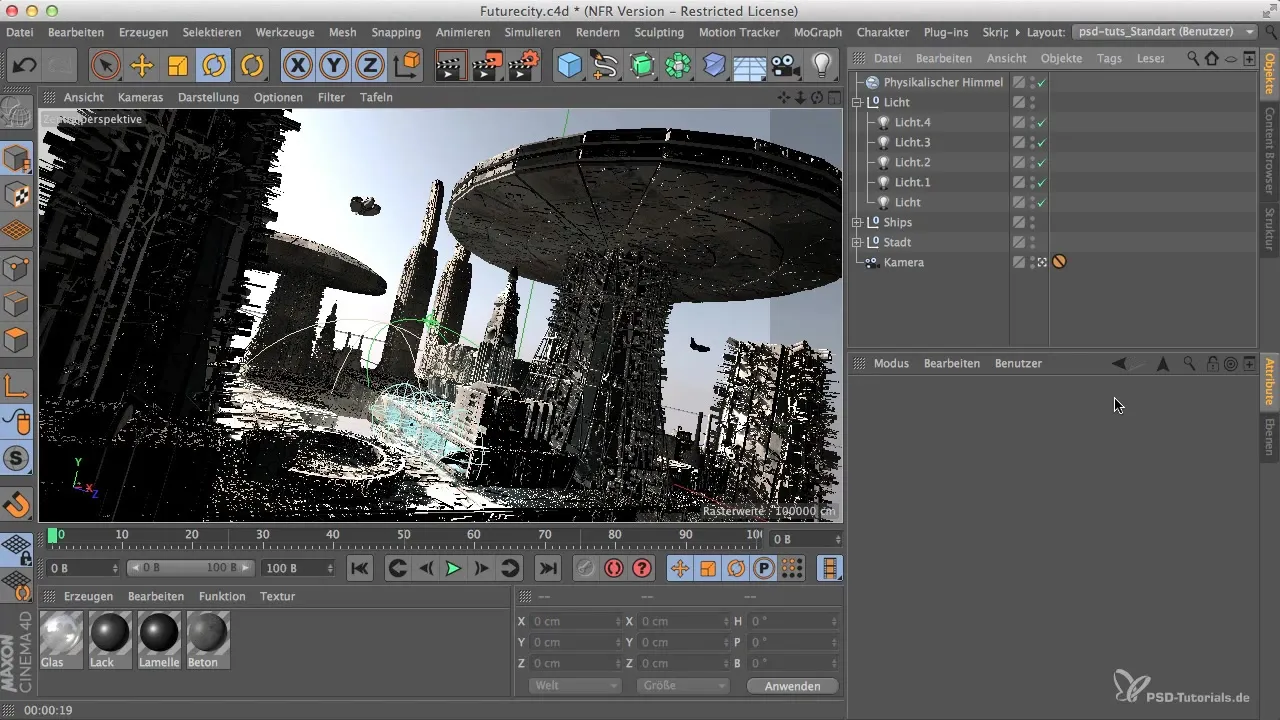
Ora dovrai contrassegnare uno ad uno i vari elementi che hai creato nella tua scena con i tag di rendering. Sono necessari tag unici per ogni edificio e oggetto. L'obiettivo è che ogni oggetto, come grattacieli e campanili, consenta un'isolamento individuale.
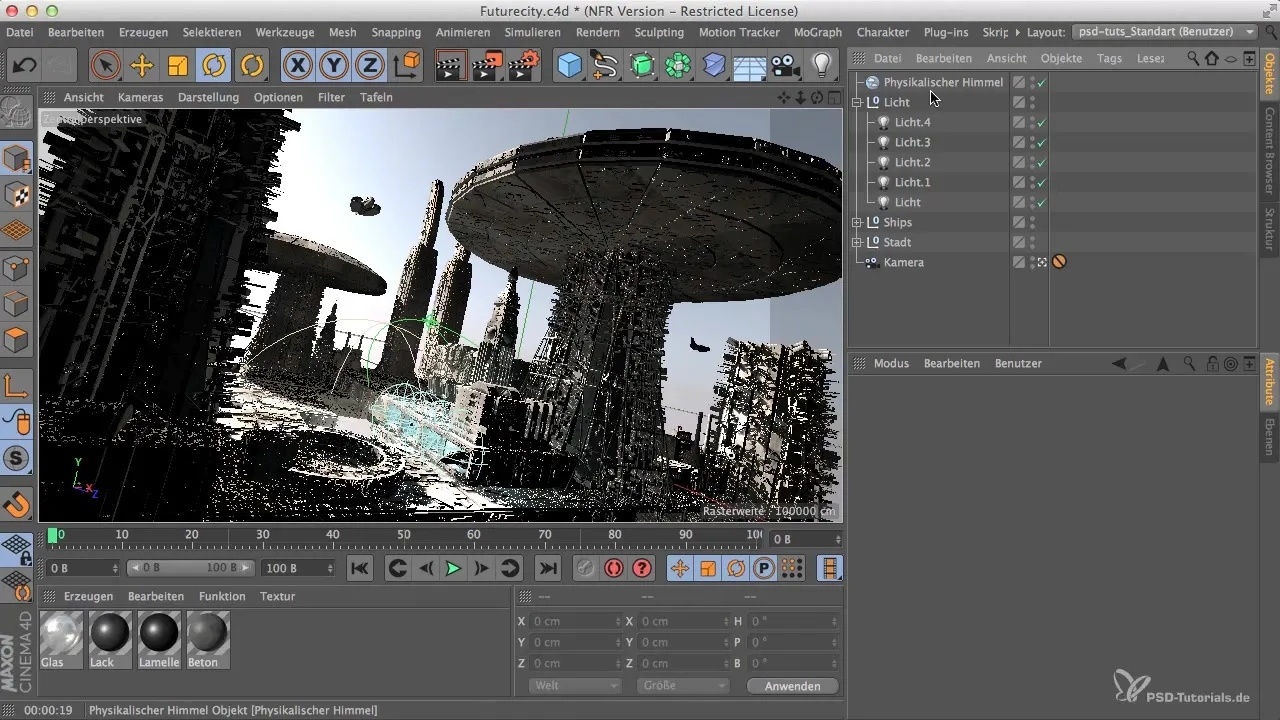
Per iniziare nel gestore degli oggetti, fai prima clic sul tuo oggetto basilare, che è stato creato nella parte inferiore della tua scena. Seleziona la base e preparala specificamente come un canale Alpha. Ora naviga verso i tag corrispondenti. Fai attenzione a creare sufficiente spazio per avere una vista chiara delle opzioni disponibili.

Nella lista dei tag, cerca il tag di rendering. A seconda della lingua che stai usando, questo sarà chiamato "Composition Tag" se utilizzi la versione inglese. Clicchi sul tag di rendering e attiva il canale nel gestore degli attributi. Inizia con il canale 1 per il tuo elemento di base.
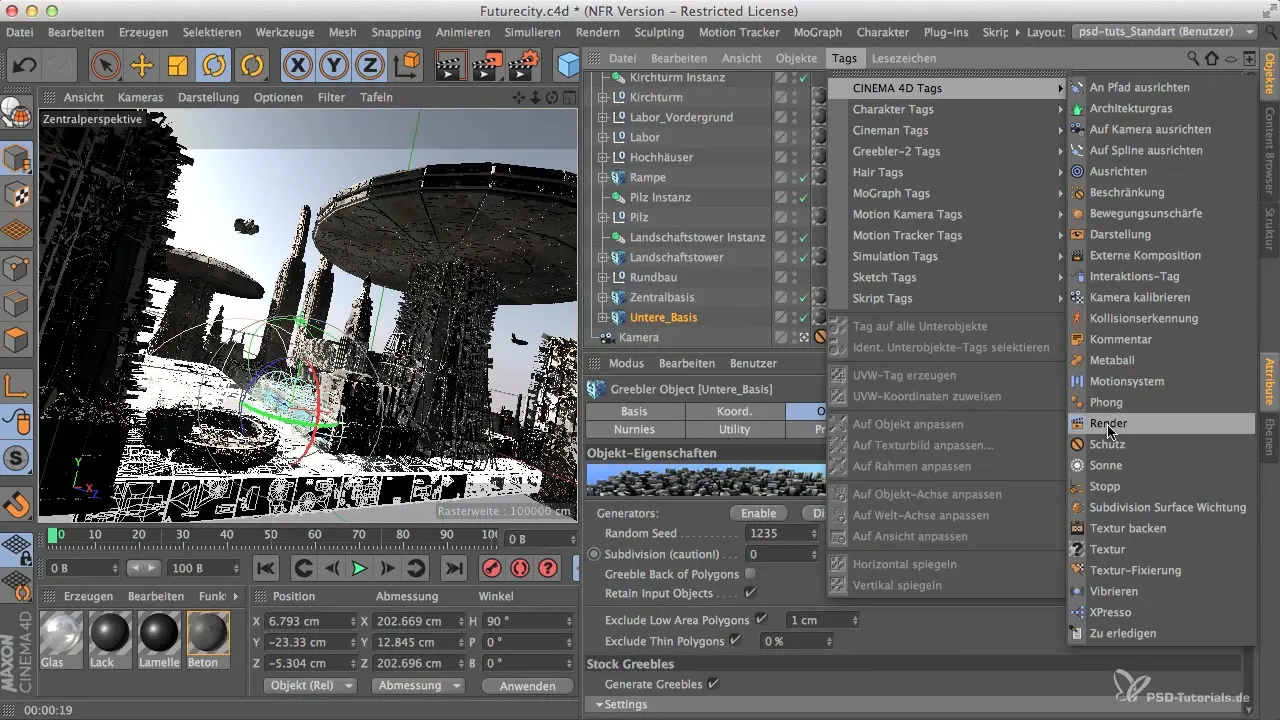
Dopo aver attivato il primo canale, puoi copiare questo tag più volte per contrassegnare gli altri oggetti. In questo modo ti faciliti il compito di non dimenticare i canali per ogni elemento.

Ora hai assegnato con successo il primo canale, ma i rimanenti canali non sono ancora distribuiti correttamente. Per evitare ciò con i diversi oggetti, è importante assegnare ogni canale in modo individuale a ciascun oggetto. Procedi dal canale 1 al canale 16. Puoi fare clic su ogni tag singolarmente e regolare manualmente il canale corrispondente.

È possibile assegnare più canali di quanti ne hai effettivamente bisogno. Questa funzionalità offre una maggiore flessibilità, qualora desideri aggiungere più elementi nella tua scena. L'importante è che la mappatura dei canali sia corretta, affinché in seguito le informazioni sui renderer possano essere recuperate correttamente.

Dal punto di vista tecnico, dovresti trovare i canali nel renderer Multipass e assicurarti di assegnare a ogni tag l'ID di gruppo corrispondente nel renderer. Per fare ciò, apri le impostazioni di rendering e naviga alla scheda Multipass. Qui puoi specificare quanti canali oggetto ci sono in totale e assicurarti che corrispondano ai canali nel gestore degli oggetti.
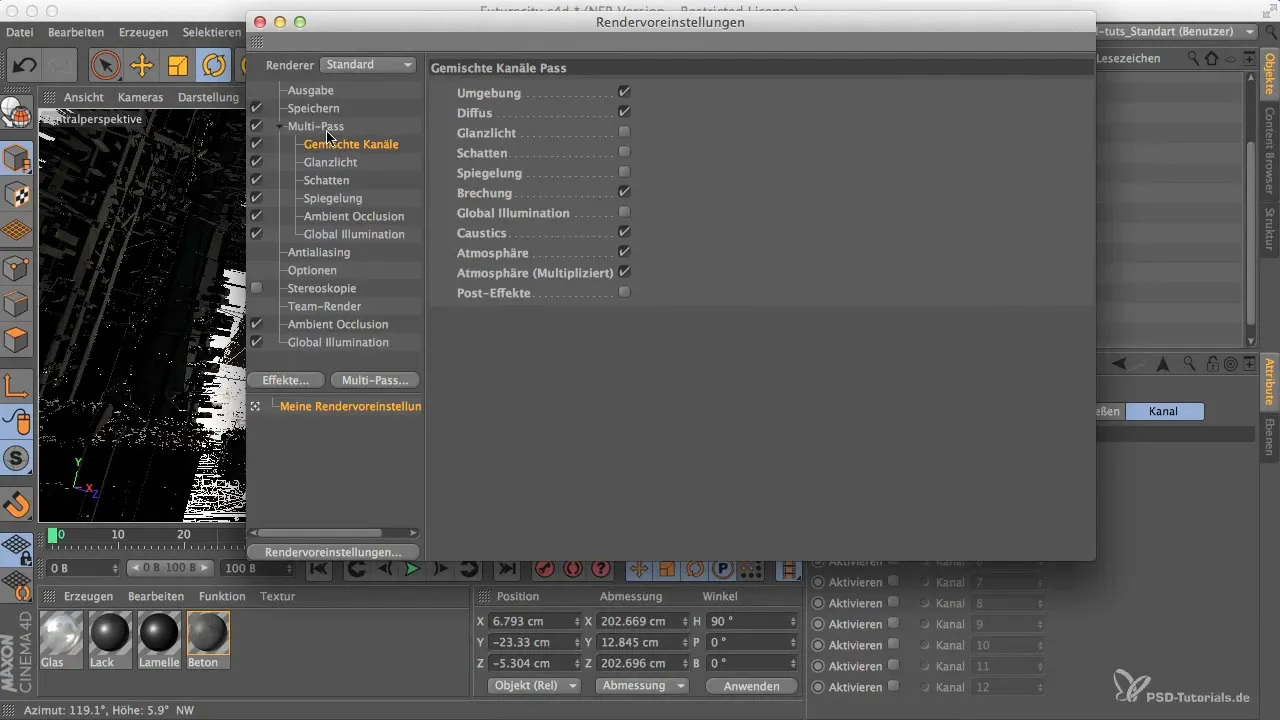
Di norma hai a disposizione 16 canali che dovresti assegnare in questo modo. Controlla che il numero nel renderer Multipass sia allineato e apporta le impostazioni necessarie. In questo modo hai configurato tutto correttamente e puoi procedere con i preparativi per il rendering dopo l'elaborazione.
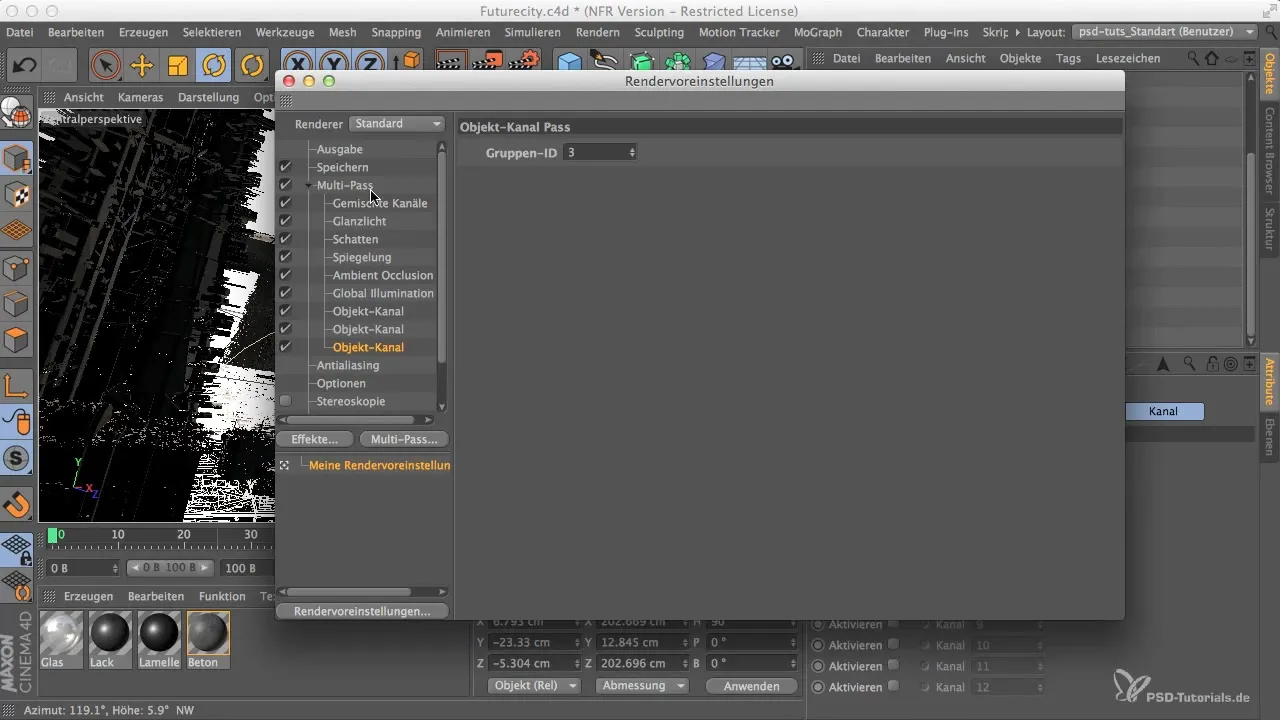
Riepilogo
La guida passo-passo ti mostra come creare rapidamente e facilmente canali Alpha individuali per ciascun oggetto della tua scena. Questo migliora notevolmente i tuoi flussi di lavoro in Photoshop e ti consente una semplice lavorazione post-produzione dei singoli elementi.
Domande frequenti
Qual è la differenza tra Tag di rendering e Composition Tags?I Tag di rendering sono specifici per Cinema 4D, mentre i Composition Tags vengono utilizzati nella versione inglese.
Come posso assicurarmi che tutti i canali siano assegnati correttamente?Assicurati di utilizzare le stesse ID di canale nel renderer Multipass come nel gestore degli oggetti.
Quanti canali Alpha posso creare in Cinema 4D?In Cinema 4D puoi creare e assegnare al massimo 16 canali Alpha.
Perché è importante creare canali Alpha separati per ogni oggetto?I canali Alpha separati consentono un'elaborazione post-produzione più efficiente degli oggetti in Photoshop e riducono il tempo necessario per l'isolamento.


